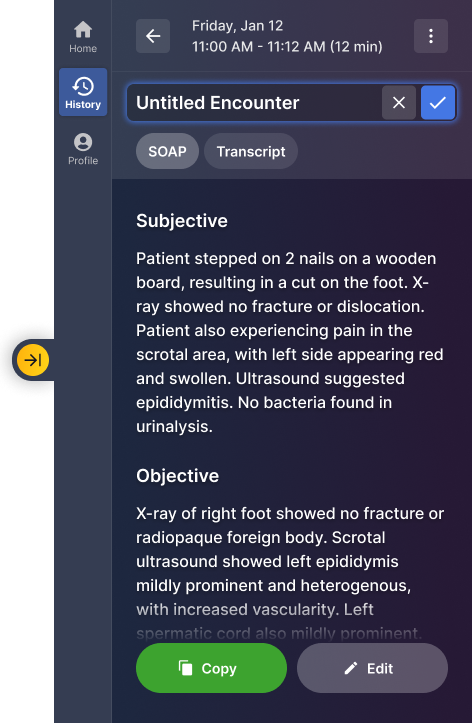Comment renommer vos notes
Comment renommer vos notes
Modifiez le titre des notes pour mieux identifier chaque consultation
Vous passez rapidement d’un patient à l’autre et n’avez pas toujours le temps de relire vos notes générées immédiatement ?
Vous vous retrouvez alors probablement avec une longue liste de notes dans votre historique qui commencent toutes à se ressembler.
Changer le titre, que ce soit pendant la génération de la note ou depuis l’historique, peut vous aider à mieux les organiser.
Remarque : Bien que les images de l’article d’origine soient tirées de l’extension Chrome, vous pouvez renommer les notes sur toutes les plateformes : extension Chrome, application de bureau ou application mobile.
Renommer une note pendant sa génération
Vous pouvez renommer une note avant même qu’elle soit entièrement générée :
-
Utilisez AI Scribe comme d’habitude
-
Une fois que vous avez cliqué sur « Terminé » pour générer la note, la vue de génération s’affiche
-
Cliquez sur le titre affiché par défaut et commencez à taper le nouveau titre
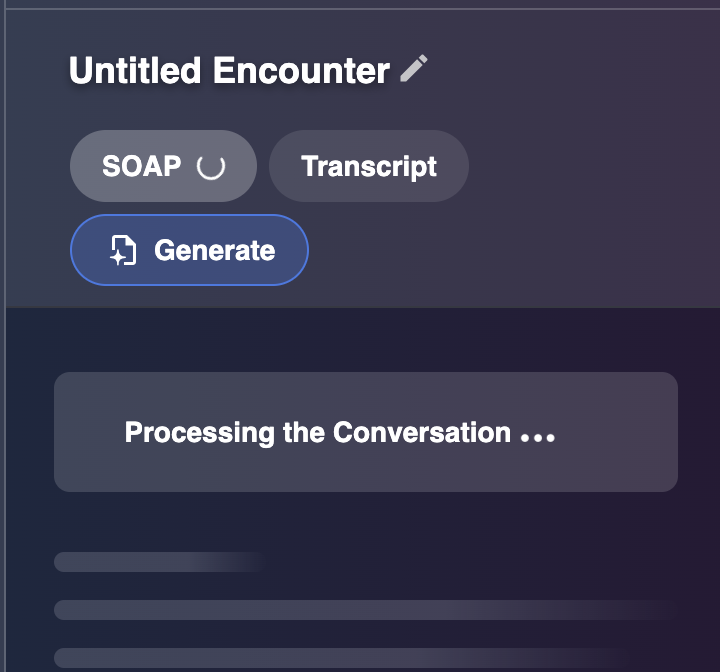
Renommer une note une fois qu’elle est générée
-
Utilisez AI Scribe normalement
-
Une fois la note générée, cliquez sur le titre affiché et entrez le titre de votre choix
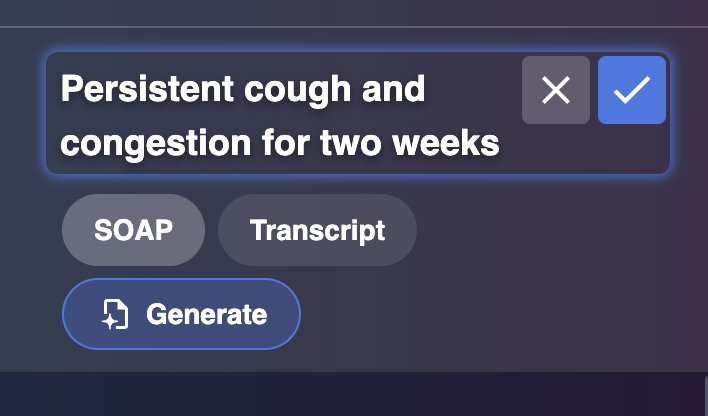
Renommer une note dans votre historique
Pour mieux suivre vos notes dans le temps, vous pouvez les renommer depuis l’historique :
-
Cliquez sur le bouton Historique dans le menu de navigation à gauche
-
Trouvez la rencontre que vous souhaitez renommer
-
Cliquez sur cette rencontre
-
Cliquez sur le titre affiché et commencez à taper le nouveau nom de la note